
Googleフォームを活用した会員情報の管理 #コミュニティの歩き方
CAMPFIREコミュニティ 酒井です。1月、早くも下旬。みなさんいかがお過ごしですか?
私は年末年始、体調を崩してしまい散々でした…。

体調優れない中、箱根駅伝を見にいきました
さて、今回のテーマは「Googleフォームを活用した会員情報の管理」について。
前回、上村が書いたサンクスメッセージの続編です。前回の記事はこちら!
メンバー特典で外部コミュニケーションツール(FacebookやDiscord)を活用されている方は都度、招待メッセージを送る手間が省けることはご理解いただけたかと思います。
しかしながら、外部コミュニケーションツールはあくまでCAMPFIRE外のサービスのため、ニックネームや仮名で登録されていると、参加申請が来てもどなたかわからないという事象が発生します。
どうやってCAMPFIREでの情報と外部コミュニケーションツールでのお名前の紐付けを行うのか。
そこで、私たちがよくオススメしているGoogleフォームを活用した会員情報の管理方法をご紹介します!
Googleフォームの活用方法
レジャーの計画、イベント参加者の管理、ミニ投票、会報用のメールアドレスの収集、小テストの作成など、さまざまな用途に活用できます。
選択式、プルダウン形式、評価スケールなど、さまざまな形式の質問から選択できます。画像や YouTube 動画を追加したり、回答に応じて質問をスキップするように設定したりすることもできます。
●設定手順と確認必須項目
1.Googleフォームにアクセスし、新しいフォームを作成
2.回答フォームの説明欄に下記のような案内文を記載
▼当フォーム回答後、下記Facebookグループへの申請をお願いいたします。内容を確認の上、承認を行いますので少々お待ちください。(権限付与まで1~3日程度お時間を頂いております。ご了承ください。)
https://www.facebook.com/groups/〜〜〜〜/
3.フォームにて回答していただく内容を設定
・CAMPFIRE ID(マイページにて確認可能なことを写真で示してあげると親切です)
・外部コミュニケーションツール(FB等)でのユーザー名
・その他ご質問
※意図に応じてTwitterやinstagramなどのアカウントを回答していただくコミュニティもあります。
※メールアドレスは設定により、自動収集が可能です。
実際に設定してみるとこのような形に!
トップに画像なども設定できるので、コミュニティのメイン画像を設置してもいいかもしれません。
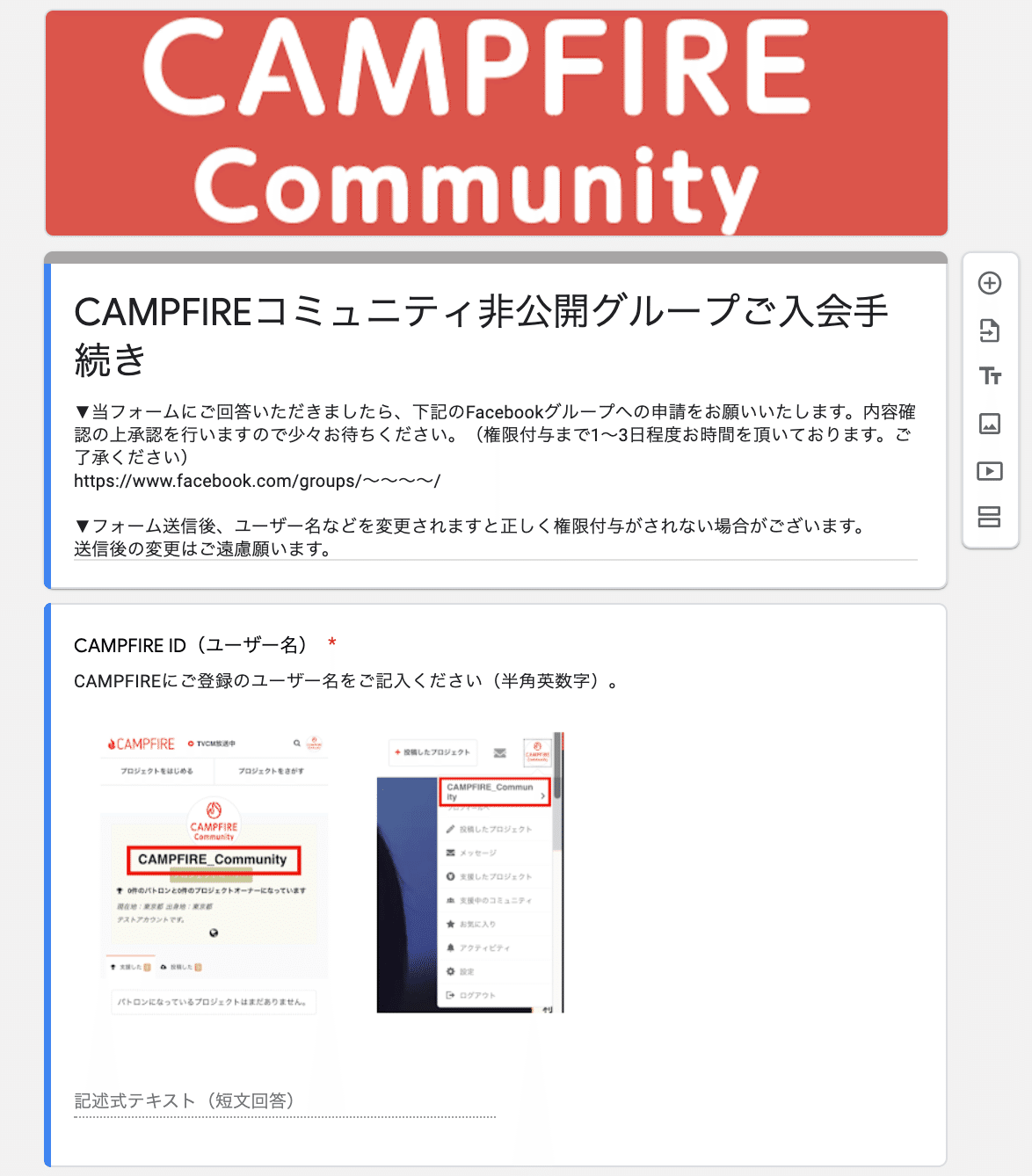
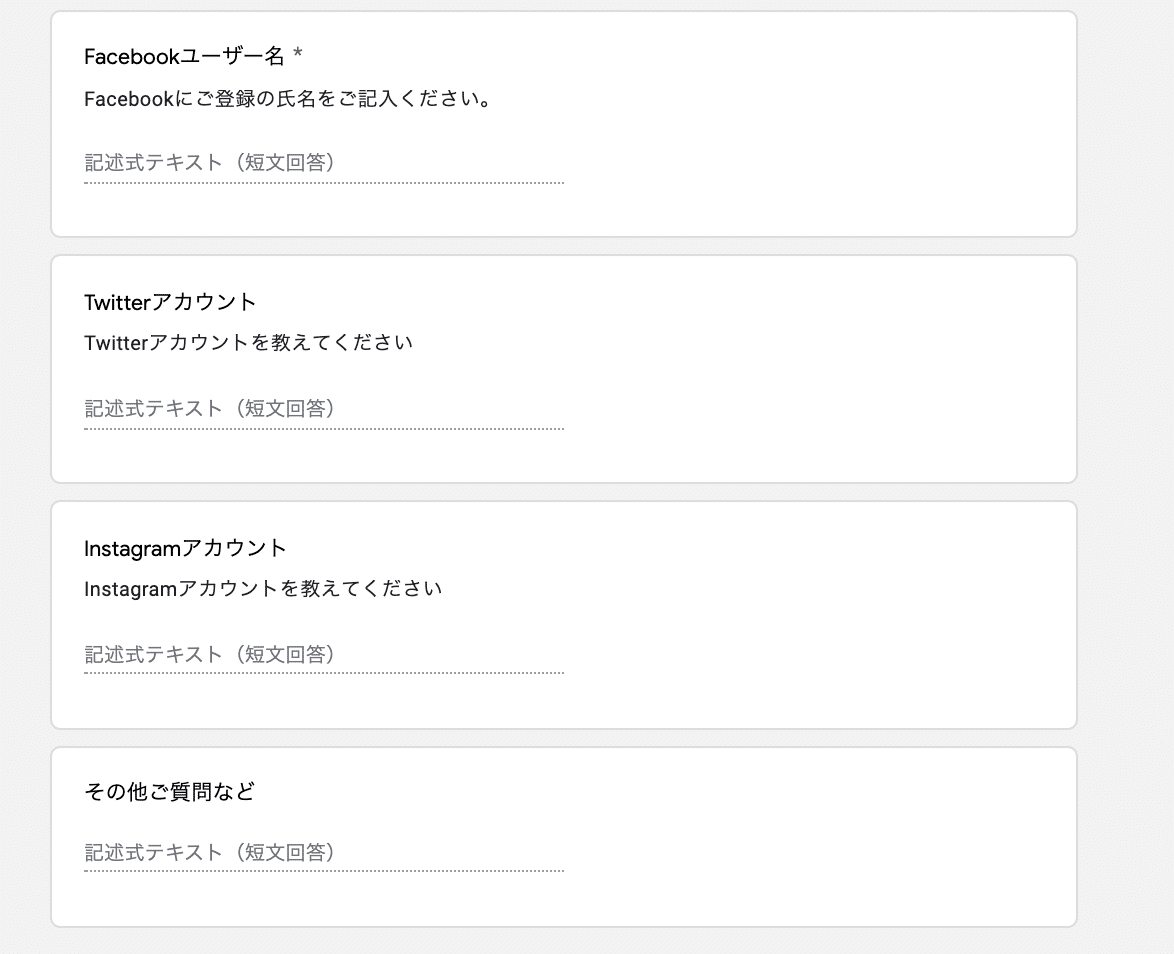
フォーム回答後の流れ
会員の回答内容はGoogleフォーム管理画面からも確認可能ですが、スプレッドシートへ自動で反映する機能が付いています。
スプレッドシートへの反映方法はこちら
実際に回答されると下記のように反映されます。

●対応手順
1. 外部コミュニケーションツールへの参加申請
2. スプレッドシートの回答を確認し、CAMPFIREでの支援履歴と照合
3. 外部コミュニケーションツールでの参加申請を許可
最後に
Googleフォームでの運用はあくまで一例です。
コミュニティによって会員情報管理の方法は様々なので、「この方法オススメ!」だったり「こっちの方がもっと良い運用ができます!」などの情報をお持ちの方は是非ご連絡ください!
CAMPFIREコミュニティでも新たな機能を日々開発中です。
今後も楽しみに!
文/酒井 涼旦郎
☆コミュニティを開設したい方はこちら
サービス概要資料ダウンロード⇢CLICK!
☆毎日更新!「CAMPFIREコミュニティ」各種SNSはこちら
この記事が気に入ったらサポートをしてみませんか?
